- Автор Jason Gerald [email protected].
- Public 2024-01-15 08:19.
- Акыркы өзгөртүү 2025-01-23 12:25.
Бул wikiHow сизге ZIP папкасынын мазмунун чыгарууну (же "ачууну") үйрөтөт. ZIP папкасы чыгарылгандан кийин, анын ичиндеги файлдарды туура ачып иштетүү керек. ZIP папкасын чыгаруу үчүн Windows же Mac компьютеринин камтылган программасын колдоно аласыз.
Кадам
Метод 5тин 1и: Windowsто
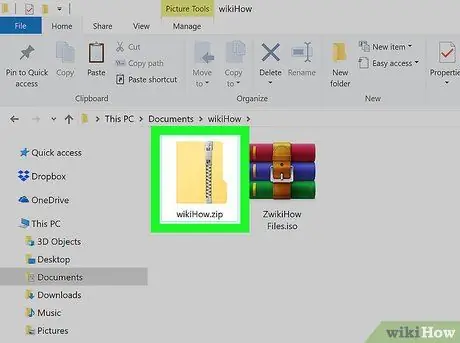
Кадам 1. ZIP файлын эки жолу чыкылдатыңыз
File Explorer терезеси папканын мазмунун көрсөтөт.
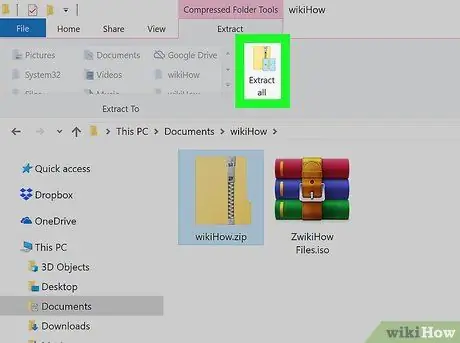
Кадам 2. Бардыгын чыгаруу дегенди басыңыз
Белги - сыдырмасы жана терезенин жогору жагында 4 көк чарчы бар папка.
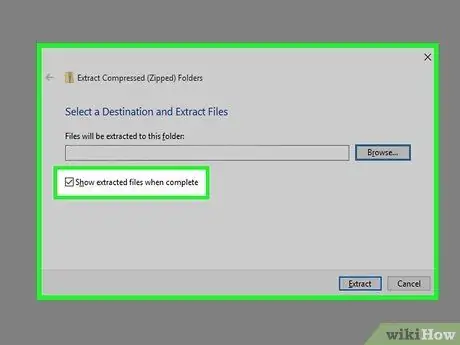
Кадам 3. "Бүткөндө чыгарылган файлдарды көрсөтүү" жанындагы кутучаны белгилеңиз
Бул барактын төмөнкү сол бурчунда. Муну жасоо сиз чыгарган ZIP файлын камтыган баракты ачат.
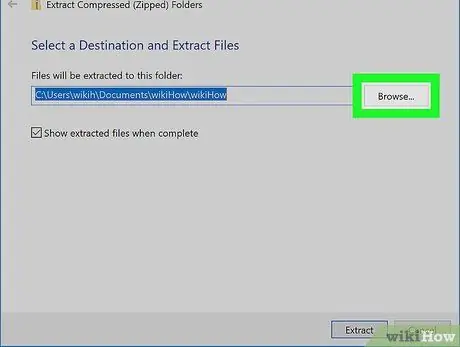
Кадам 4. Алынуучу файлдарды жайгаштыруу үчүн папканы көрсөтүңүз
Эгерде сиз чыгарылган файлдарды түпнуска ZIP папкасынан башка жерге жайгаштыргыңыз келсе, төмөнкү кадамдарды аткарыңыз:
- Чыкылдатыңыз Серептөө… бул терезенин оң жагында.
- Файлдарды сактап калуу үчүн колдонгуңуз келген папканы чыкылдатыңыз.
- Баскычты басыңыз Папканы тандоо.
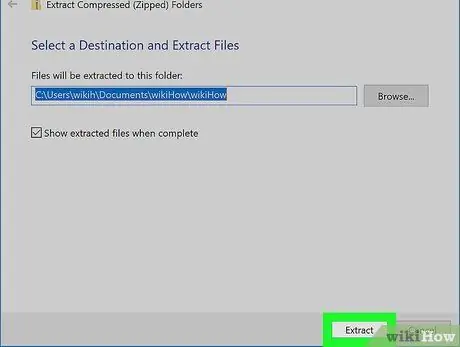
Кадам 5. чыкылдатуу Extract
Сиз терезенин ылдый жагында бул параметрди таба аласыз. ZIP файлынын мазмуну чыгарылып, сиз тандаган папкага салынат. Эми сиз бул папкадагы файлдарды иштете аласыз.
Метод 2ден 5: Macта
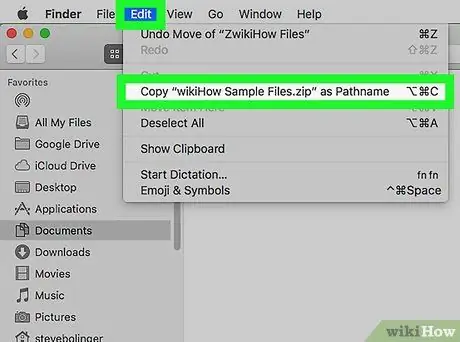
Кадам 1. ZIP папкасын башка жерге көчүрүү (милдеттүү эмес)
Файл кийинчерээк чыгарылганда, файлдын мазмуну баштапкы ZIP файлы менен бир папкага чыгарылат. Эгерде сиз мазмунун башка жерге чыгаргыңыз келсе, ZIP файлын чыгарардан мурун аны көчүрүп алыңыз. Муну кандай жасаш керек:
- ZIP папкасын тандоо үчүн бир жолу чыкылдатыңыз.
- Чыкылдатыңыз Түзөтүү бул жогорку сол бурчта.
- Чыкылдатыңыз Көчүрүү ачылуучу менюда.
- ZIP папкасын сактагыңыз келген папканы ачыңыз.
- Чыкылдатыңыз Түзөтүү, анан тандаңыз Paste.
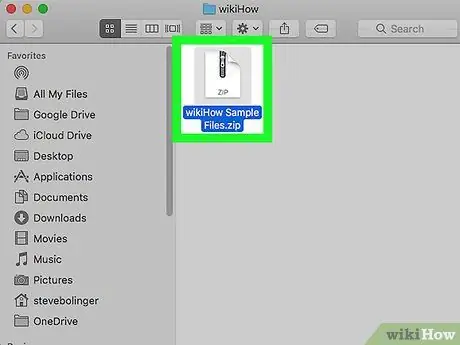
Кадам 2. ZIP папкасын 2 жолу чыкылдатыңыз
ZIP файлынын мазмуну учурда ачык болгон жаңы папкага чыгарыла баштайт. Чыгаруу аяктагандан кийин, ZIPде камтылган файлдар көрсөтүлөт.
Метод 5 5: Linux боюнча
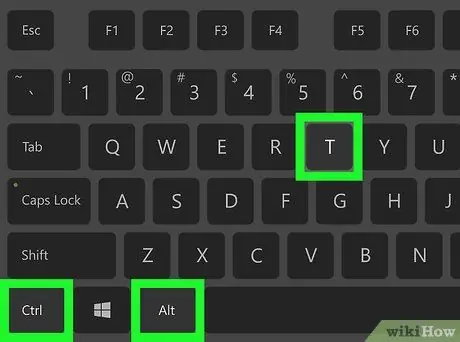
Кадам 1. Терминалды ачыңыз
Иш столундагы Терминалдын сүрөтчөсүн чыкылдатуу менен же баскычты басуу менен программаны иштетиңиз Ctrl+Alt+T.
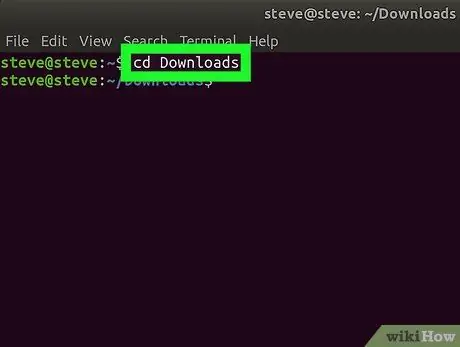
Кадам 2. ZIP файл каталогуна өтүңүз
CD жазыңыз жана боштук баскычын басыңыз, ZIP файлын сактоо үчүн колдонулган папканын жолун териңиз, андан кийин баскычты басыңыз Кирүү.
- Мисалы, эгер ZIP файлы "Жүктөөлөр" каталогунда сакталса, cd Downloads терминалына териңиз.
- Эгерде ZIP файлы "Жүктөөлөр" папкасында "ZIP" деп аталган папкада болсо, анда cd/home/name/Downloads/ZIP теришиңиз керек ("атыңызды" колдонуучу атыңыз менен алмаштырыңыз).
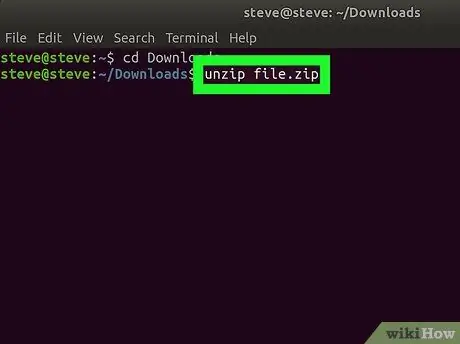
Кадам 3. "unzip" буйругун киргизиңиз
Unzip file.zip териңиз жана "файлды" папканын атына алмаштырыңыз. Андан кийин, баскычты басуу менен буйрукту аткарыңыз Кирүү. Бул файлдарды учурдагы каталогго чыгарат.
- Файлдын аталышында боштук болсо, солго жана оңго "file.zip" цитатасын келтирүү керек (мисалы, unzip "бул менин папкам.zip").
- Linuxтагы ачуу буйругу, алынган файлдар үчүн жаңы папка түзбөйт.
Метод 5 5: iPhone/iPadте
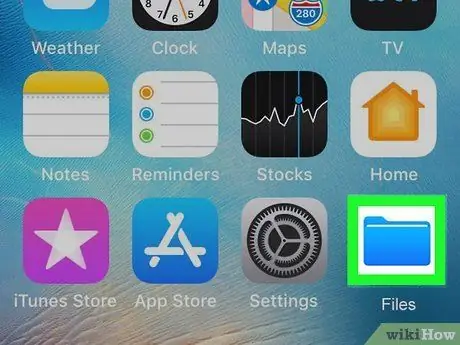
Кадам 1. Файлдарды иштетүү
Колдонмолордун тизмесинде "Файлдар" менен колдонмонун сөлөкөтү көк. Ошондой эле, "App Library" экранына жеткиче жана папкага тийгенче үй экранын оңго сүрүү менен кире аласыз. Өндүрүмдүүлүк жана финансы.
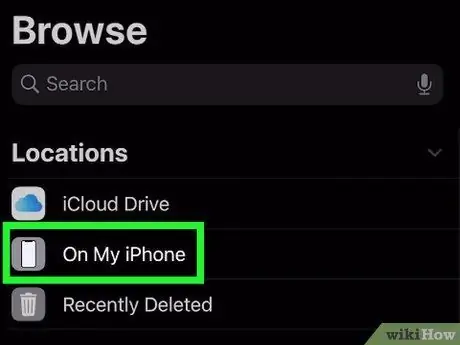
Кадам 2. ZIP файлы сакталган папканы ачыңыз
Мисалы, файл iPhone'до болсо, тийип коюңуз Менин iPhone'умда. Эгерде файл башка папкада сакталса, аны ачуу үчүн папканы басыңыз.
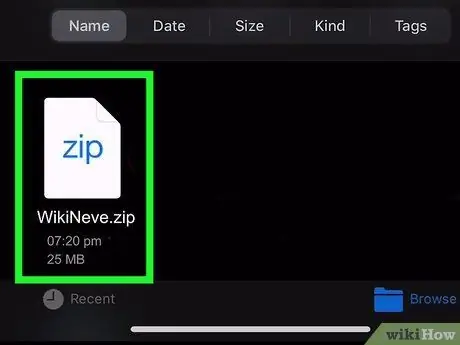
Кадам 3. ZIP файлына тийип коюңуз
Бул автоматтык түрдө ZIP файлынын мазмунун камтыган папканы түзөт.
Кааласаңыз, папканын атын өзгөртө аласыз. Сиз муну папканы басып, кармап туруп, анан тандасаңыз болот Атын өзгөртүү.
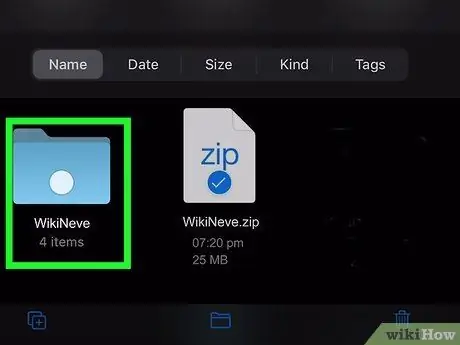
Кадам 4. Папканы ачуу үчүн аны басыңыз
ZIP файлынын мазмуну бул папкада көрсөтүлөт.
Метод 5 5: Android түзмөктөрүндө
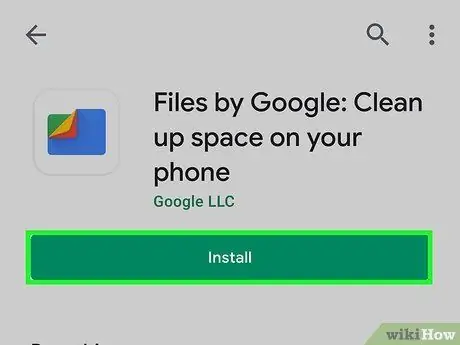
Кадам 1. Android түзмөгүнө Files by Google тиркемесин орнотуңуз
Эгерде колдонмо суурмасында мурунтан эле "Файлдар" колдонмосу бар болсо, аны азыр ача аласыз. Бирок, кээ бир Android түзмөктөрү башка "Файлдар" тиркемеси менен коштолот, алар файлдарды чыгара албай калышы мүмкүн. Google'дун расмий файлдарын орнотуу үчүн бул кадамдарды аткарыңыз:
- Play Store ачыңыз.
- Издөө талаасына Google аркылуу файлдарды териңиз.
- Тийүү Google'дун файлдары издөө натыйжаларында.
- Тийип колдонмону жүктөп алыңыз Орнотуу. Эгер сиздин түзмөгүңүздө колдонмо орнотулган болсо, бул параметр көрүнбөйт. Анын ордуна, сиз баскычты таба аласыз Ачуу.
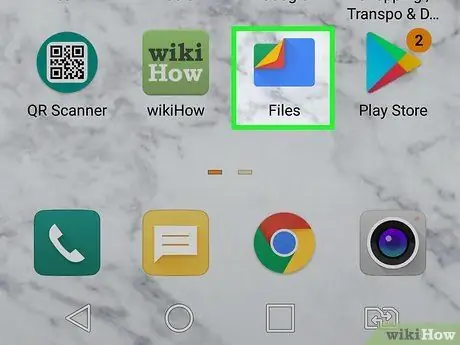
Кадам 2. Google тарабынан Files иштетүү
Белги - бул бир бурчу бир нече түстө ийилген көк папка.
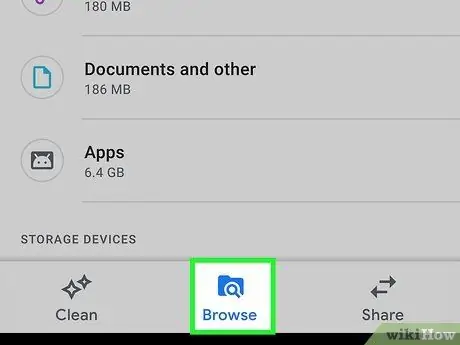
Кадам 3. Browse тийүү
Белги - чоңойткуч айнеги бар папка.
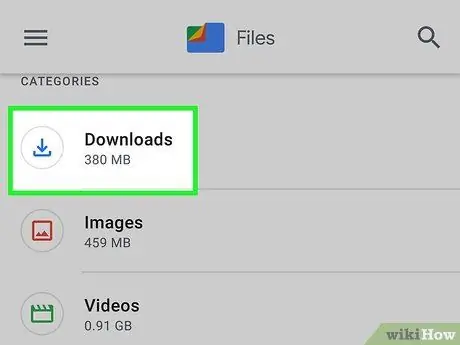
Кадам 4. ZIP файлын сактоо үчүн колдонулган папканы ачыңыз
Мисалы, эгер файл папкада болсо Жүктөөлөр, бул папканы тандаңыз.
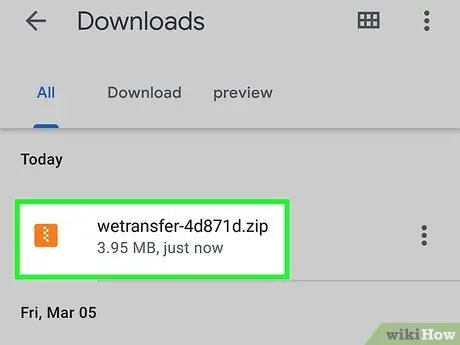
Step 5. ZIP файлына тийип коюңуз
Бул файлдын мазмунун көрсөткөн калкыма терезени алып келет.
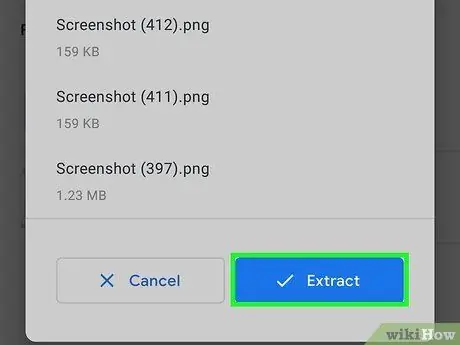
Кадам 6. Экстрактка тийиңиз
ZIP файлы алынат жана түзмөктүн экранында алдын ала көрүү көрсөтүлөт.
Эгерде сиз ZIP файлын чыгаргандан кийин жок кылгыңыз келсе, "ZIP файлын жок кылуу" жанындагы кутучаны белгилеңиз
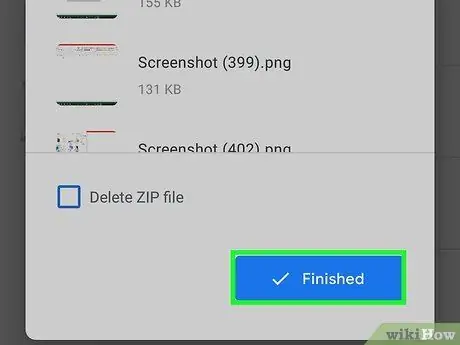
Кадам 7. Даярга тийиңиз
ZIP файлынын мазмуну азыр сиз ачкан папкага чыгарылды.






